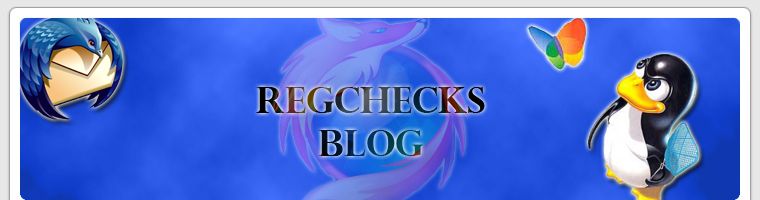am 7. Mai 2008, 12:19 im Topic 'Sonstiges'
Wenn wir in unsere Ordneransicht auf "Details" stellen, bekommen wir eine schöne Übersicht z.b. über die Größe der einzelnen Dateien. Schon einmal aufgefallen das es keine Größenangaben für die Ordner gibt? Und dabei währe gerade dies das Interessante.
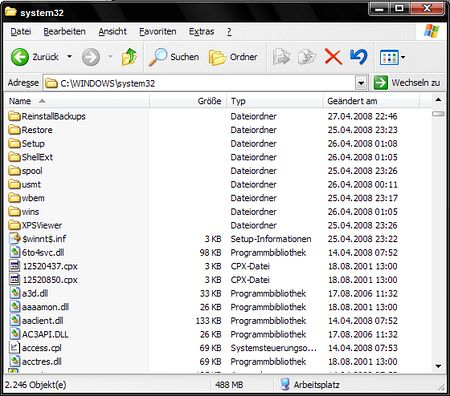
Aber diesen Umstand können wir leicht ändern, den es gibt für alles eine Lösung, man muss sie nur kennen.
Die Lösung heißt: FolderSize
Dieses kleine Programm gestattet es uns die Ordnergröße sowohl unter XP 32 Bit als auch unter XP 64 Bit anzeigen zu lassen. Der Autor dieses Programmes hat sich dazu entschieden keine Version für Vista anzubieten. Wen die Gründe interessieren, der kann sie hier nachlesen.
Nachem wir uns eine der Beiden zur Verfügung stehenden Versionen geladen haben, haben wir bereits eine *.msi Datei zur Hand. Das heißt wir brauchen sie nur auszuführen und das Programm installiert sich, genauso wie eine EXE-Datei. Nach dem Willkommensbildschirm bekommen wir 3 Möglichkeiten zur Auswahl, welche man bevorzugt spielt keine Rolle, da nur eine Option vorhanden ist ;) Ist die Installation abgeschlossen, klicken wir auf "finish".
Nun ist das Programm installiert, aber die Ordnergrößen sind noch nicht sichtbar, diese müssen wir nun einstellen. Dazu gehen wir in unserem Ordner auf "Ansicht" und anschließend auf "Details auswählen". Nun bekommen wir folgendes Fenster zu sehen:
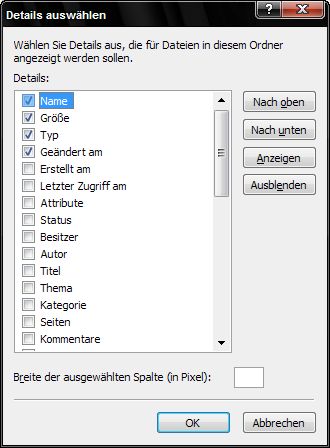
Wir sehen an 2. Stelle die Option "Größe", je nach Einstellungen kann diese natürlich auch an einer anderen Stelle stehen. Hier entfernen wir den Hacken. Wenn wir uns die verfügbaren Einträge anschauen, fällt uns ein Eintrag auf "Ordnergrößen", hier setzen wir unseren Hacken. Je nachdem an welcher Stelle wir nun unsere Größen angezeigt bekommen wollen, verschieben wir den Eintrag "Ordnergrößen" nach oben oder unten. Haben wir dies erledigt, klicken wir auf "OK" und unsere Einstellungen werden augenblicklich übernommen.
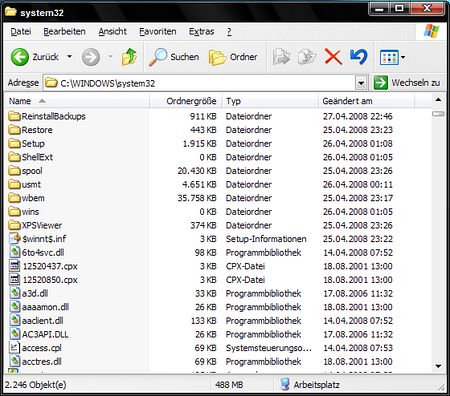
Nun ist diese Option jedoch nur für diesen einen Ordner festgelegt, wir wollen es ja aber überall angezeigt bekommen. Also müssen wir in unserem Ordner auf "Extras\ Ordneroptionen" dort gehen wir in den zweiten Tab "Ansicht" und klicken oben links auf "Für alle Ordner übernehmen". Es erscheint noch einmal ein Hinweis den wir bestätigen.
Dies haben wir nun für alle übernommen, damit uns diese Funktion IMMER zur Verfügung steht und wir nicht immer rumfummeln müssen wenn wir die Detail-Ansicht einmal wünschen. Wer Standard lieber "Kacheln" oder eine andere Ansicht bevorzugt, kann diese nun wieder setzen und übernimmt dies ebenfalls wieder in den Ordneroptionen für alle Ordner.
Wo der Sinn liegt? Ganz einfach, standard haben wir "Kachel", möchten wir nun z.B. nur mal eben wissen wieviel Speicher der eine oder der andere Ordner benötigt, klicken wir auf "Details" und sehen die Größenangaben des Ordners, hätten wir vorhin nicht die Einstellungen für alle Ordner übernommen, müssten wir jetzt erst wieder in "Details auswählen" "Größe" abhacken und "Ordnergröße" anhacken... usw...
Nun müssen wir noch einen letzten Schritt durchführen. Wir gehen auf unseren "Startbutton" dort auf "Einstellungen" und weiter zur Systemsteuerung". Hier finden wir einen neuen Eintrag "FolderSize".
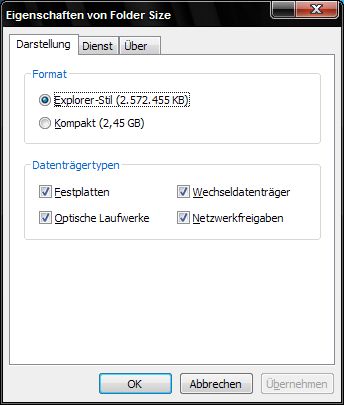
Hier können wir verschiedene Dinge einstellen z.b. für welchen Typ FolderSize gilt und ob wir eine kurze oder lange Größenangabe bevorzugen. Im zweiten Tab lässt sich zudem der Dienst starten, anhalten und beenden. Das Problem bei FolderSize ist, das es bei der ersten Indexierung der Ordner, die Harddisk kurzzeitig stark beanspruchen kann, da die Ordnerinfos auch ausgelesen werden müssen. Jedoch muss man sich bei neueren Harddisks keine Sorgen darum machen da dies eigentlich in RealTime von statten geht ohne das wir viel mitbekommen.
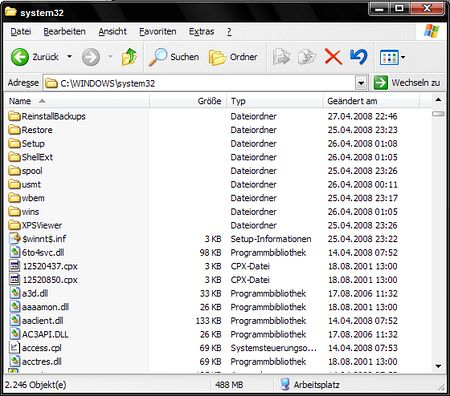
Aber diesen Umstand können wir leicht ändern, den es gibt für alles eine Lösung, man muss sie nur kennen.
Die Lösung heißt: FolderSize
Dieses kleine Programm gestattet es uns die Ordnergröße sowohl unter XP 32 Bit als auch unter XP 64 Bit anzeigen zu lassen. Der Autor dieses Programmes hat sich dazu entschieden keine Version für Vista anzubieten. Wen die Gründe interessieren, der kann sie hier nachlesen.
Nachem wir uns eine der Beiden zur Verfügung stehenden Versionen geladen haben, haben wir bereits eine *.msi Datei zur Hand. Das heißt wir brauchen sie nur auszuführen und das Programm installiert sich, genauso wie eine EXE-Datei. Nach dem Willkommensbildschirm bekommen wir 3 Möglichkeiten zur Auswahl, welche man bevorzugt spielt keine Rolle, da nur eine Option vorhanden ist ;) Ist die Installation abgeschlossen, klicken wir auf "finish".
Nun ist das Programm installiert, aber die Ordnergrößen sind noch nicht sichtbar, diese müssen wir nun einstellen. Dazu gehen wir in unserem Ordner auf "Ansicht" und anschließend auf "Details auswählen". Nun bekommen wir folgendes Fenster zu sehen:
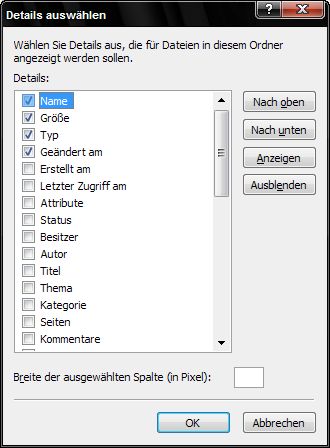
Wir sehen an 2. Stelle die Option "Größe", je nach Einstellungen kann diese natürlich auch an einer anderen Stelle stehen. Hier entfernen wir den Hacken. Wenn wir uns die verfügbaren Einträge anschauen, fällt uns ein Eintrag auf "Ordnergrößen", hier setzen wir unseren Hacken. Je nachdem an welcher Stelle wir nun unsere Größen angezeigt bekommen wollen, verschieben wir den Eintrag "Ordnergrößen" nach oben oder unten. Haben wir dies erledigt, klicken wir auf "OK" und unsere Einstellungen werden augenblicklich übernommen.
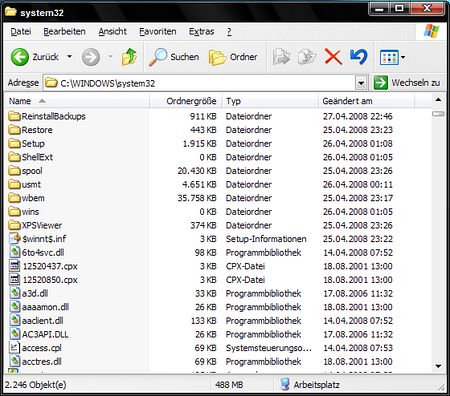
Nun ist diese Option jedoch nur für diesen einen Ordner festgelegt, wir wollen es ja aber überall angezeigt bekommen. Also müssen wir in unserem Ordner auf "Extras\ Ordneroptionen" dort gehen wir in den zweiten Tab "Ansicht" und klicken oben links auf "Für alle Ordner übernehmen". Es erscheint noch einmal ein Hinweis den wir bestätigen.
Dies haben wir nun für alle übernommen, damit uns diese Funktion IMMER zur Verfügung steht und wir nicht immer rumfummeln müssen wenn wir die Detail-Ansicht einmal wünschen. Wer Standard lieber "Kacheln" oder eine andere Ansicht bevorzugt, kann diese nun wieder setzen und übernimmt dies ebenfalls wieder in den Ordneroptionen für alle Ordner.
Wo der Sinn liegt? Ganz einfach, standard haben wir "Kachel", möchten wir nun z.B. nur mal eben wissen wieviel Speicher der eine oder der andere Ordner benötigt, klicken wir auf "Details" und sehen die Größenangaben des Ordners, hätten wir vorhin nicht die Einstellungen für alle Ordner übernommen, müssten wir jetzt erst wieder in "Details auswählen" "Größe" abhacken und "Ordnergröße" anhacken... usw...
Nun müssen wir noch einen letzten Schritt durchführen. Wir gehen auf unseren "Startbutton" dort auf "Einstellungen" und weiter zur Systemsteuerung". Hier finden wir einen neuen Eintrag "FolderSize".
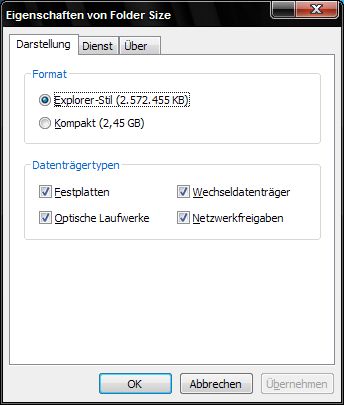
Hier können wir verschiedene Dinge einstellen z.b. für welchen Typ FolderSize gilt und ob wir eine kurze oder lange Größenangabe bevorzugen. Im zweiten Tab lässt sich zudem der Dienst starten, anhalten und beenden. Das Problem bei FolderSize ist, das es bei der ersten Indexierung der Ordner, die Harddisk kurzzeitig stark beanspruchen kann, da die Ordnerinfos auch ausgelesen werden müssen. Jedoch muss man sich bei neueren Harddisks keine Sorgen darum machen da dies eigentlich in RealTime von statten geht ohne das wir viel mitbekommen.
______________________________________________________________________
0 Kommentare | Kommentar schreiben
0 Kommentare | Kommentar schreiben